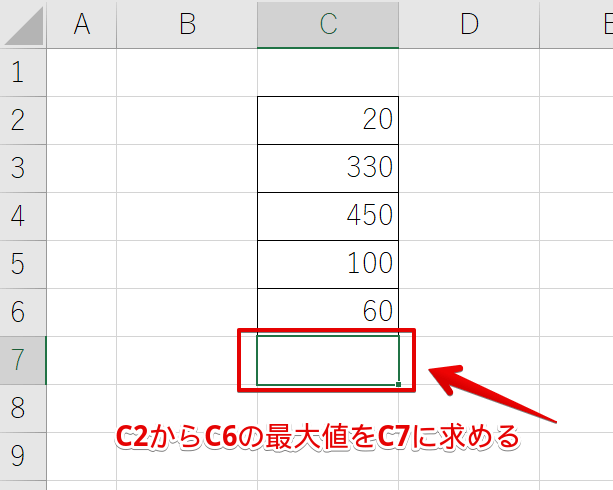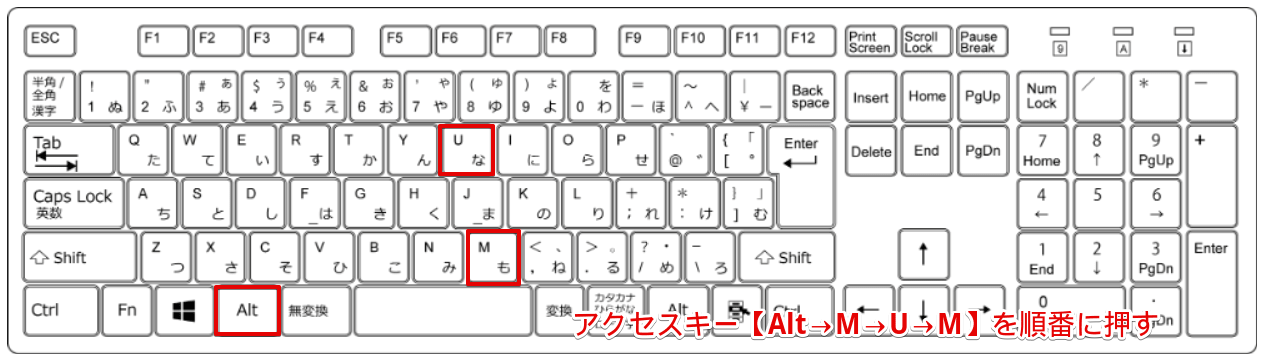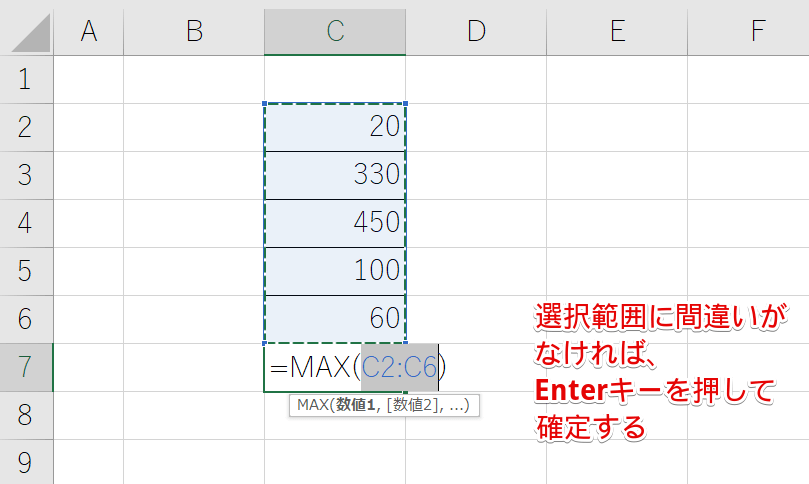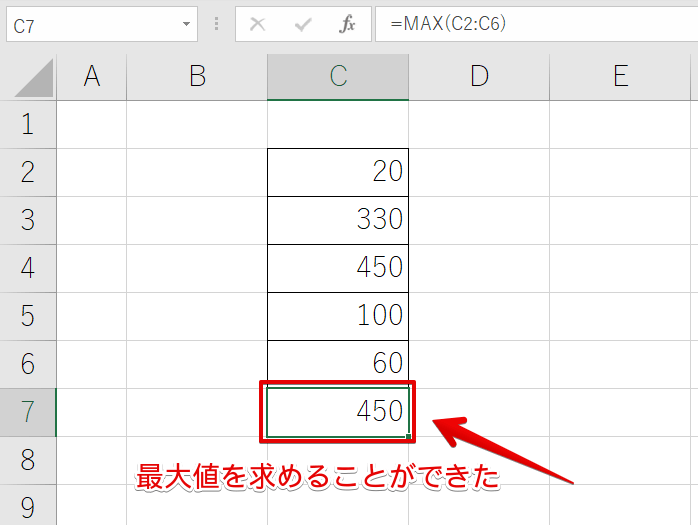最大値を求めることができるアクセスキー【Alt→M→U→M】を紹介します。
最大値はMAX関数を使って求めます。
アクセスキー【Alt→M→U→M】を押すことで、MAX関数の最大値を簡単に求めれるので、ぜひ活用してみてください。
◇記事内のアクセスキー◇
| Alt→M→U→M | オルト → エム → ユー → エム |
|---|
※本記事は『OS:Windows10』画像は『Excelのバージョン:Microsoft365』を使用しています。
最大値を求める手順
アクセスキーとは、Altキーを押すと表示される画面の英数字を順番に押して操作していきます。
ショートカットキーのように『押しながら』では、ありません。
『順番に押していく操作』になります。
最大値を求めたいセルを選択しましょう。
アクセスキー【Alt→M→U→M】を順番に押します。
【Alt】はスペースキーを挟んで左右にあるので使いやすい方の【Alt】を1回押しましょう。
今回は左側の【Alt】で解説します。
【Alt】を押すと英数字が表示されます。
次に【M】を押し、【U】を押して、最後に【M】を押しましょう。
MAX関数が表示されるので、選択範囲の確認をしてEnterを押してください。
簡単に最大値を求めることができました。
MAX関数は、ホームタブの『オートSUM』の中にも用意されているよ!

Dr.オフィス